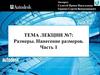Similar presentations:
САПР Autocad 2015. Работа с размерами
1. САПР Autocad 2015
САПР AUTOCAD 20152. Работа с РАЗМЕРАМИ
Работа над простановкой размеровосуществляется с помощью
вкладки «АННОТАЦИИ»
3. Работа с РАЗМЕРАМИ
Выполнить заготовку для тренировкипростановки размеров
Нанести размеры:
1. линейный
2. параллельный
3. угловой
4. длина дуги
5. радиус
6. диаметр
7. базовый
8. продолжить
4. Размеры на кривых
1.2.
Длину дуги указывают для того, чтобы знать протяженность
в погонным метрах для проектируемого материала
Кривизна же привязывается о образмеривается линейными
размерами через равные расстояния от опорной линии
5. Размерный стиль
Размерный стиль заключает в себе все данные о всех типахразмеров:
1. Линии
2. Стрелки
3. Текст
4. Размещение
5. Единицы
измерения
Диспетчер размерных стилей находится в выпадающем
списке имён размерных стилей
6. Создание размерного стиля
Последовательность:1. В ДРС «НОВЫЙ»
2. Задать ИМЯ
3. Установить галочку
«аннотативный»
4. Далее
7. Создание размерного стиля
Последовательность:5. Вкладка «линии»: цвет, ОТСТУП
обязательно НОЛЬ
6. Вкладка «символы и стрелки»
НАКЛОН
8. Создание размерного стиля
Последовательность:7. Вкладка «текст» проверить галочку «вдоль размерной
линии», изменить шрифт на ISOCPEUR
8. Вкладка «размещение» проверить галочку «строить
выноску»
9. Создание размерного стиля
Последовательность:9. Вкладка «основные
единицы»: выставить
точность, десятичный
разделитель, масштаб,
снять галочку «хвостовые»
10. ОК
11. Установить
12. Закрыть
10. Работа с аннотативным размерным стилем
После создания и установки аннотативного размерногостиля для его правильной работы необходимо включить три
режима в строке состояния:
1. Видимость аннотативных объектов
2. Автоматическое добавление масштаба
3. Масштаб аннотаций текущего вида
11. Добавление пользовательского масштаба аннотаций
1. Из выпадающего списка масштабоввыбрать «пользовательский»
2. Выбрать, после какого масштаба
вставлять свой ДОБАВИТЬ
3. Задать имя, например 1:500
4. Задать единицы чертежа согласно
имени, т.е. 500 ОК
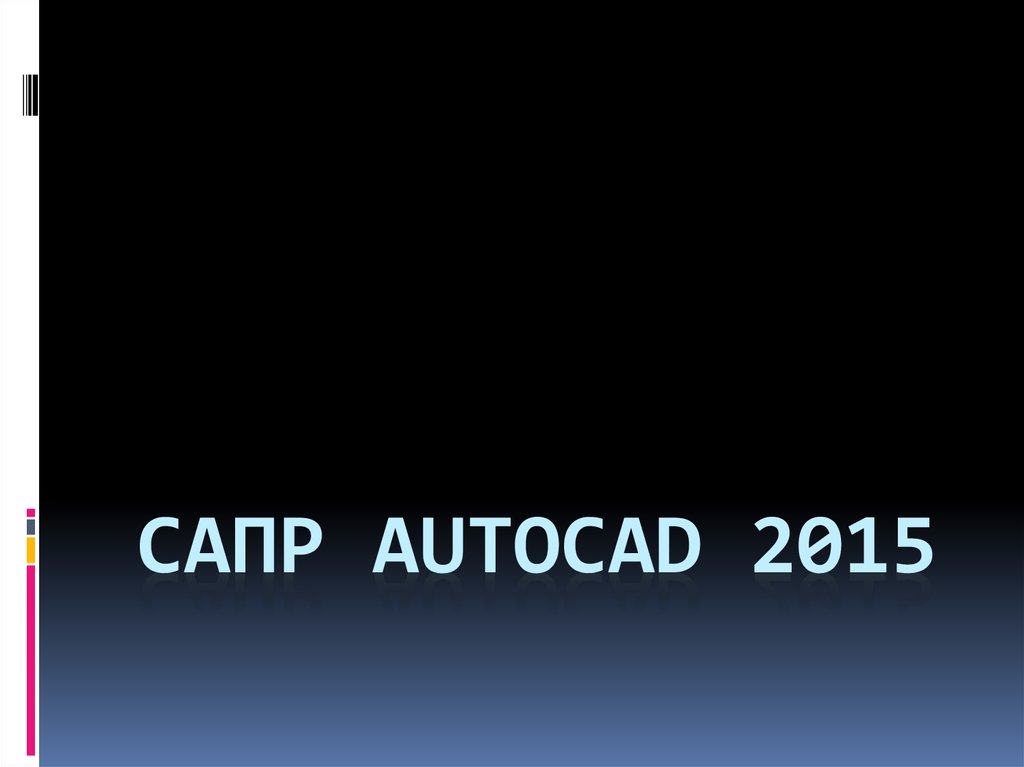



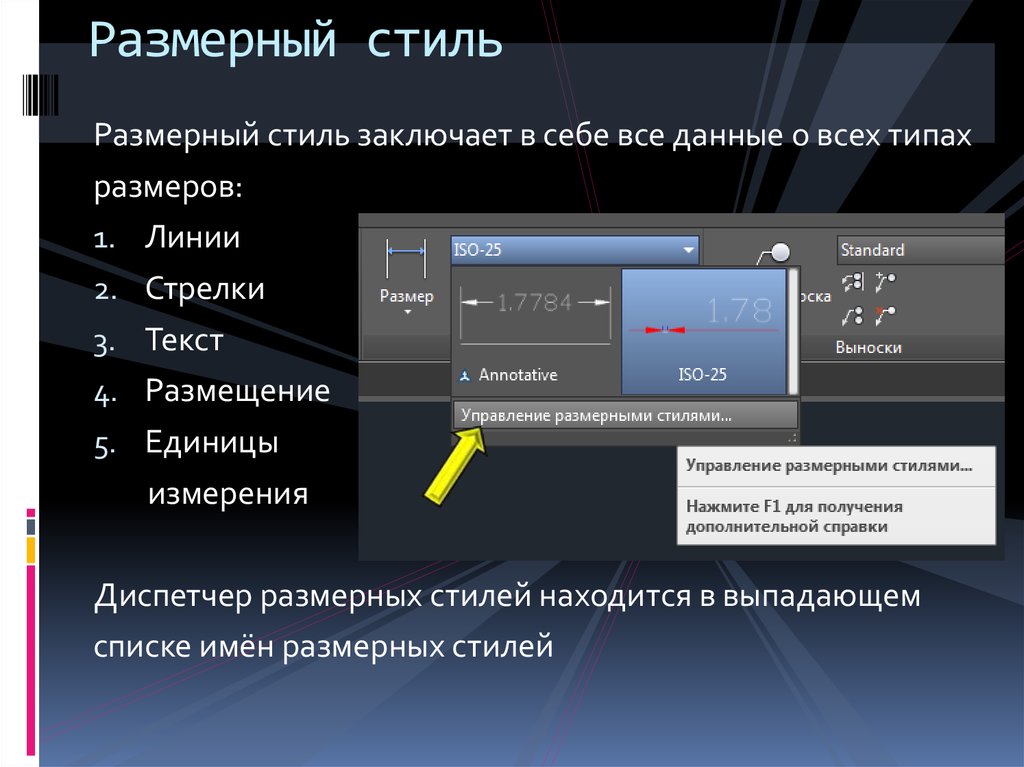

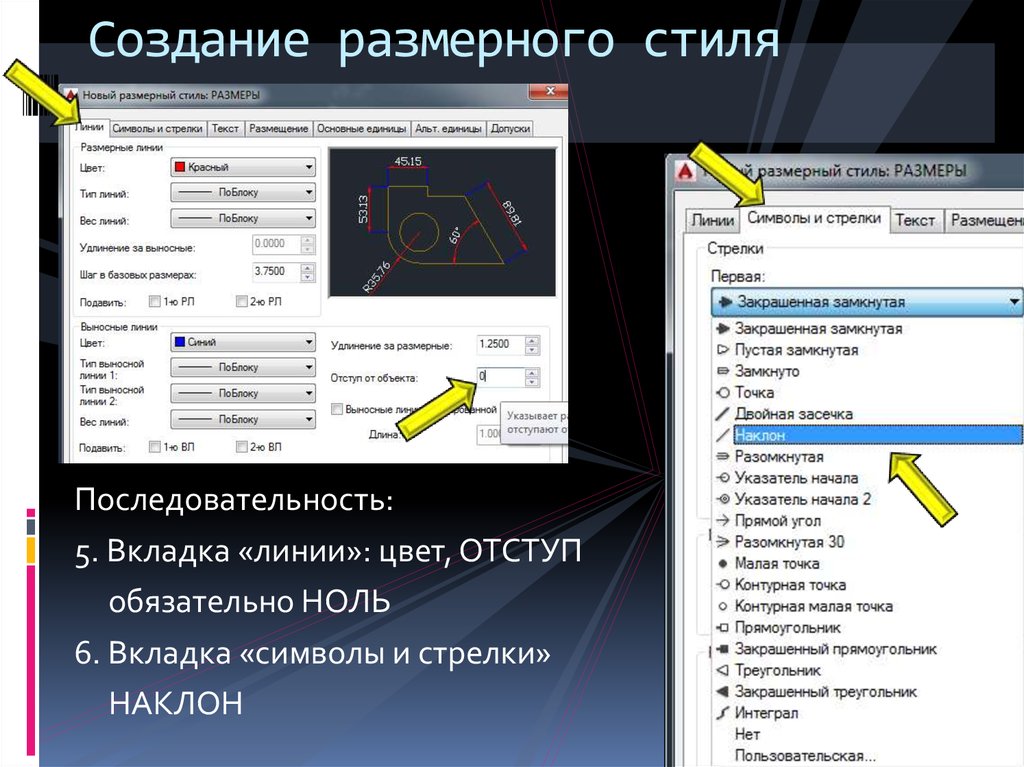


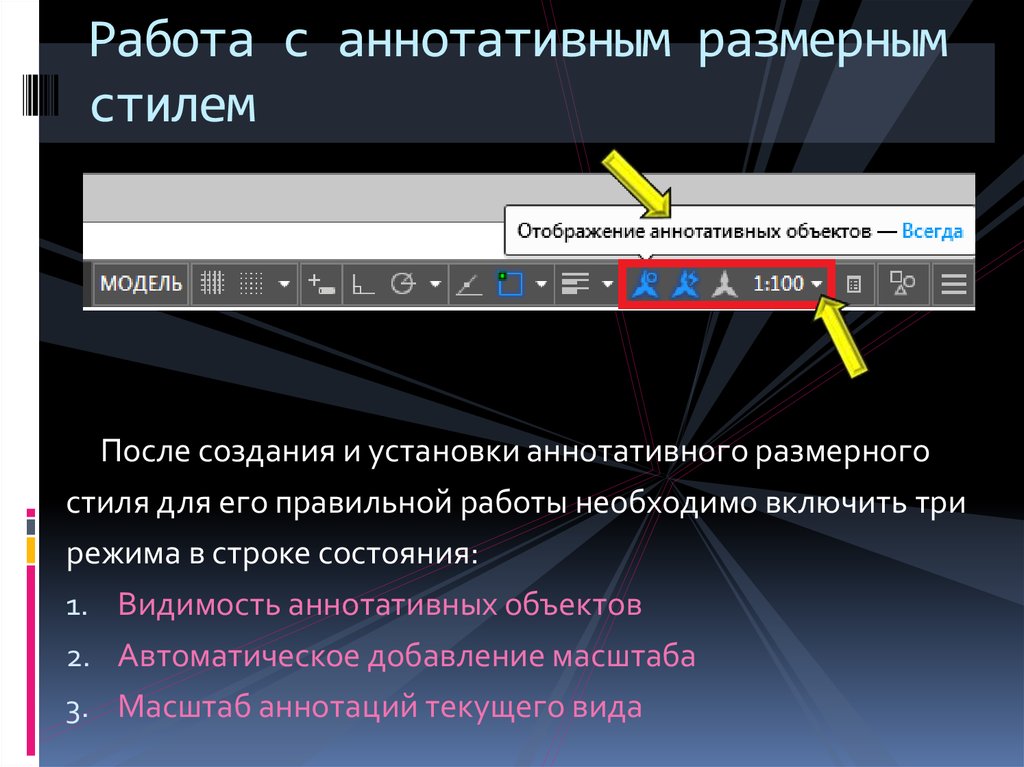

 software
software